No products in the cart.
Kinh Nghiệm Sử Dụng Máy In Nhiệt
Cách Set Khổ Giấy In Nhiệt Cho Máy In Gprinter 1324D, Xprinter, HPRT N41
Tuigoihang.vn xin chào quý vị chủ shop!
Thiết lập khổ giấy in mã vạch là một trong những thao tác bắt buộc sau khi cài đặt drive máy in nhiệt. Thông thường các dòng máy in nhiệt phổ biến như Gprinter 1324D, Godex G500, Xprinter sẽ có sẵn các kích thước giấy in nhiệt thông dụng trong bộ cài đặt. Tuy nhiên với một vài kích thước giấy in đặc biệt phù hợp với đặc thù in ấn sẽ cần thiết lập riêng.
Trong bài viết này Tuigoihang.vn hướng dẫn chi tiết các bước cài đặt khổ in in mã vạch cho máy in nhiệt.
1. Các bước set khổ giấy in mã vạch
Thông thường tại tùy chọn in ấn của máy in nhiệt sẽ có đủ các khổ giấy cần thiết, khi thực hiện lệnh in ấn, Quý vị nên kiểm tra trước tại mục Paper Size để xem đã có sẵn khổ giấy in cần thiết lập.
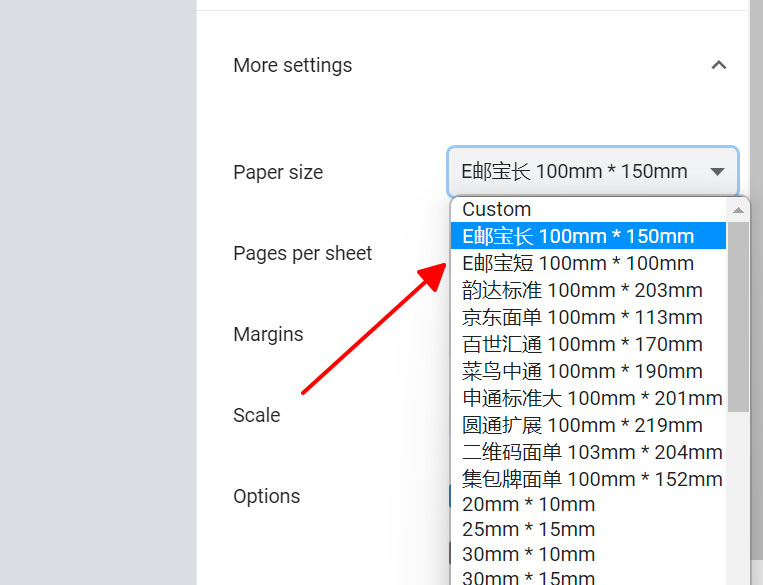
Một số kích thước giấy in nhiệt thường sử dụng cho nhu cầu in đơn hàng TMĐT, in mã vạch tại Việt Nam:

Giấy in nhiệt dạng tệp 500 tem

Giấy in nhiệt dạng cuộn 350 tem
Nếu trong Paper Size có khổ giấy in cần thiết thì Quý vị có thể thao tác thiết lập như sau:
Bước 1: Truy cập Control Panel/ Chọn View Device and Printers
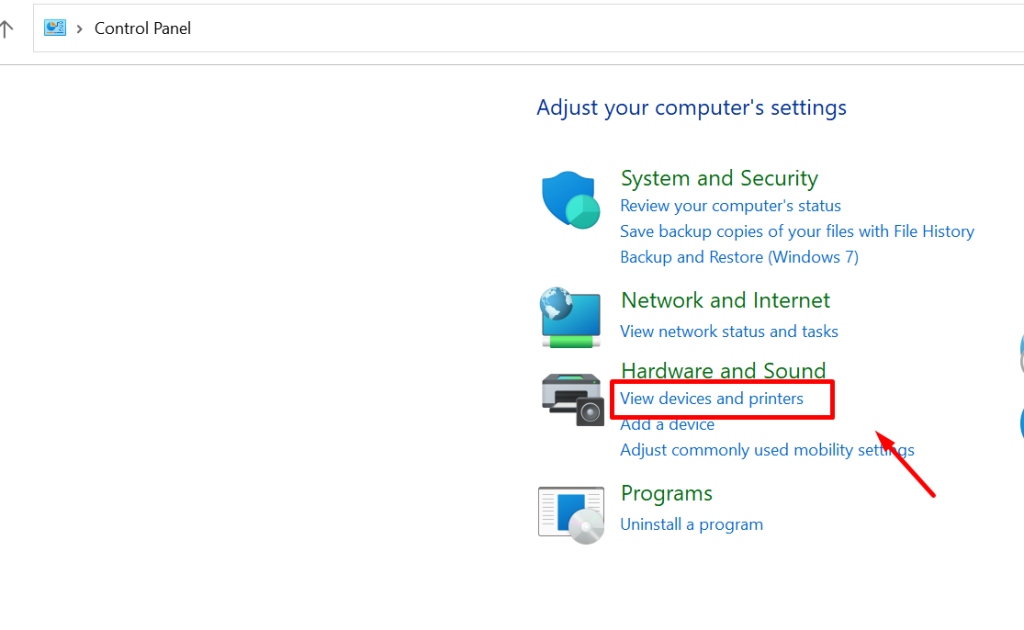
Bước 2: Tại đây Quý vị sẽ thấy các máy in nhiệt đang cài đặt trên máy tính của mình.
Cần thiết lập khổ giấy in mã vạch cho máy in nhiệt nào, Quý vị click phải chuột vào máy in nhiệt đó – như ở ví dụ minh hóa là máy in HPRT N41, chọn Printer Preferences
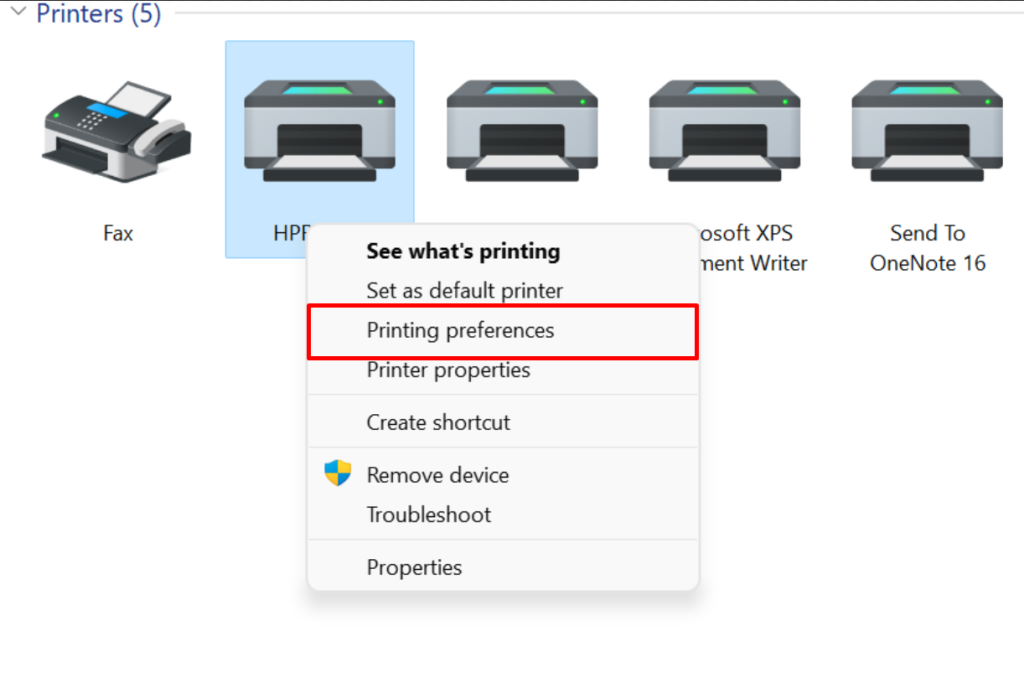
Bước 3: Hộp thoại cài đặt hiện ra, chọn tab Page/ Manage để thiết lập khổ giấy
Thiết lập các thông số như sau:
- Paper name (tên khổ giấy): thường đặt dạng dài x rộng để dễ lựa chọn khi đặt lệnh in. Ví dụ 100x180mm
- Paper Width (chiều rộng khổ giấy): điền kích thước chiều rộng – ví dụ 100mm
- Paper Length (chiều cao khổ giấy): điền kích thước chiều cao – ví dụ 180mm
Sau đó click Save để lưu lại khổ giấy rồi click OK để hoàn tất cài đặt
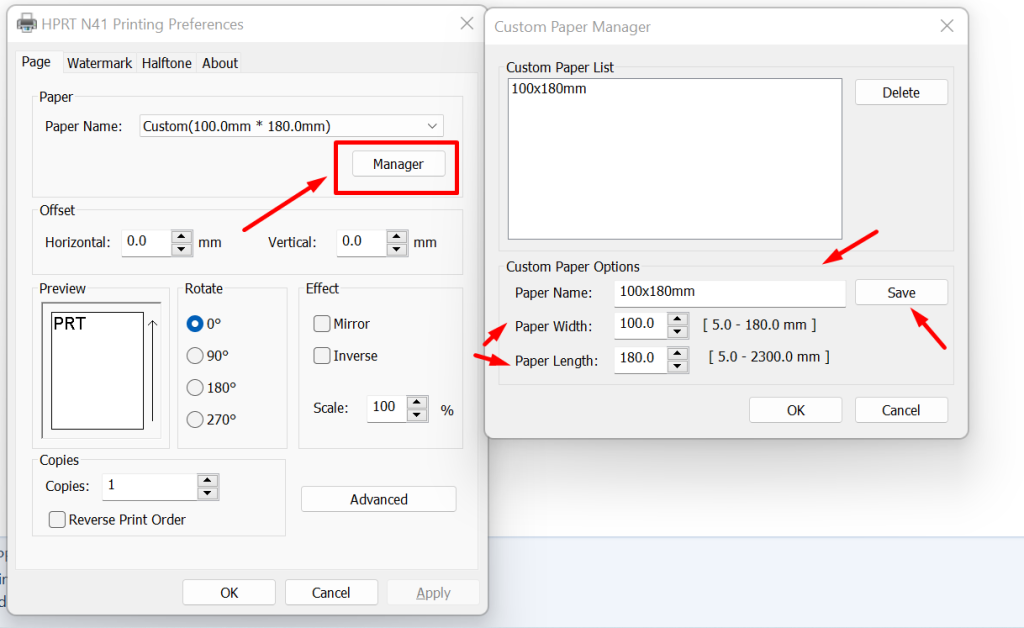
Tại mục thiết lập thông số khổ giấy nhiệt, Quý vị cần lưu ý để điền chuẩn xác kích thước chiều rộng x dài, nếu điền thông số không chuẩn hoặc điền ngược (chiều dài, chiều rộng lẫn lộn) sẽ dẫn tới bill in ra không đầy đủ thông tin.
- Bước 4: Chọn khổ giấy đã tạo khi đặt lệnh in.
Tại mục Paper Size, Quý vị lựa chọn khổ giấy vừa mới tạo rồi đặt lệnh in, thông tin in ấn sẽ chuẩn vào khổ giấy đã set.
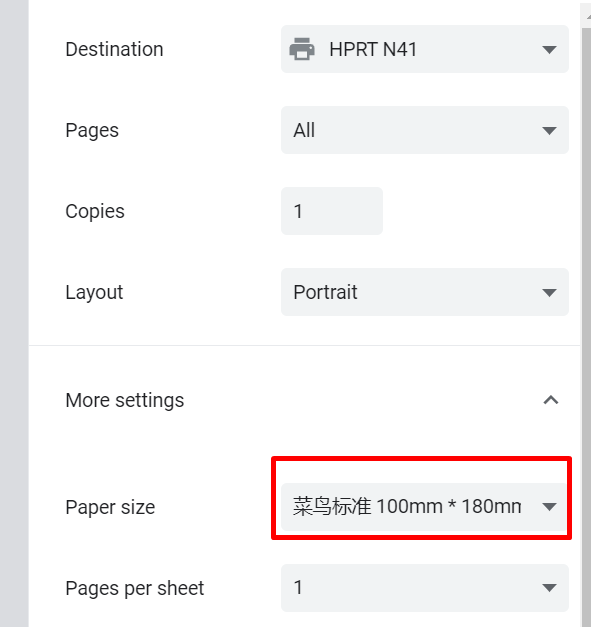
2. Một vài vấn đề thường gặp khi tạo mới khổ giấy in mã vạch
- Khi điền thông số chiều, chiều dài giấy nên điền mm hay điền inch?
Máy tính sẽ tự đổi đơn vị, khi gõ kích thước, Quý vị có thể điền cả inch hoặc mm. Ví dụ nếu điền mm sẽ gõ “100mm”, máy tính tự fill lại thành 3.9 inch. - Đã thiết lập chuẩn khổ giấy nhưng thông tin in ra không vừa vặn vào một tờ?
Nếu thông tin in ra không full 1 tờ, Quý vị xem lại khổ giấy in khuyến nghị cho kênh đang in ấn là khổ nào, có phù hợp với khổ giấy Quý vị đang tạo không? Thông thường khổ in chuẩn với in đơn sàn TMĐT là giấy in nhiệt 10×15. Tuy nhiên một vài kênh khác sẽ dùng khổ 10×18 hoặc 10×20. Như vậy nếu 10×18 in vào bill 10×15 sẽ thiếu thông tin phía dưới.Bên cạnh đó, khi đặt lệnh in, Quý vị có thể tùy chỉnh thêm ở trường Margin (lề) và Scale (Tỷ lệ). Chỉnh lề càng nhỏ sẽ giúp nội dung in càng full. Nếu nội dung quá lớn thì có thể chỉnh Scale nhỏ đi để nội dung vừa khéo.
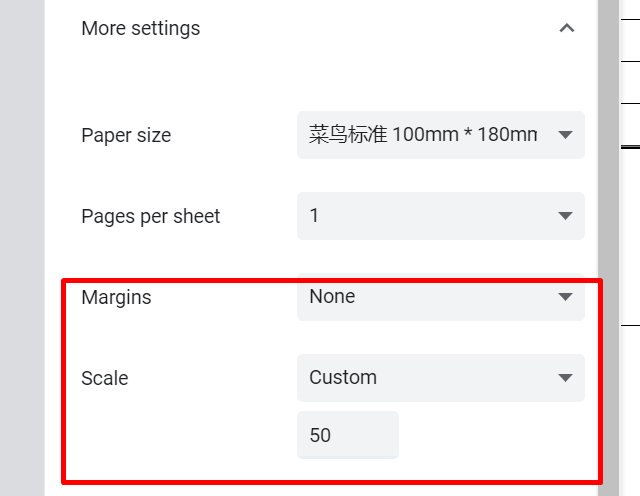
Trên đây là một vài thông tin hữu ích về cách tạo khổ giấy in nhiệt, hy vọng bài viết giúp ích được Quý vị!
Chúc Quý vị kinh doanh thành công!
Bản quyền hình ảnh và content sản phẩm thuộc Túi Gói Hàng, được đóng dấu bản quyền bởi DMCA – vui lòng không reup dưới mọi hình thức.